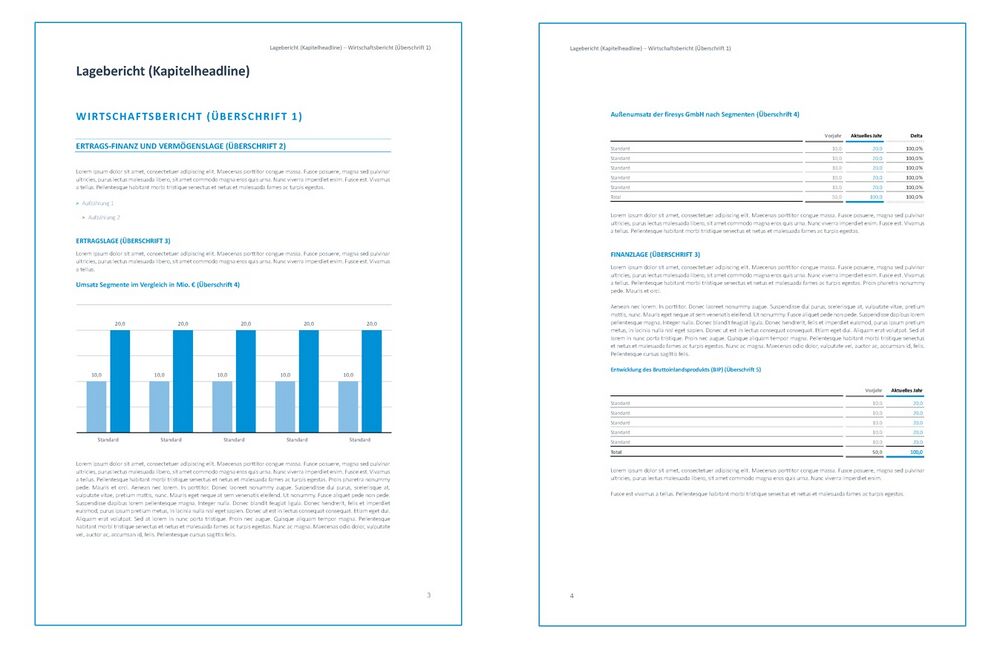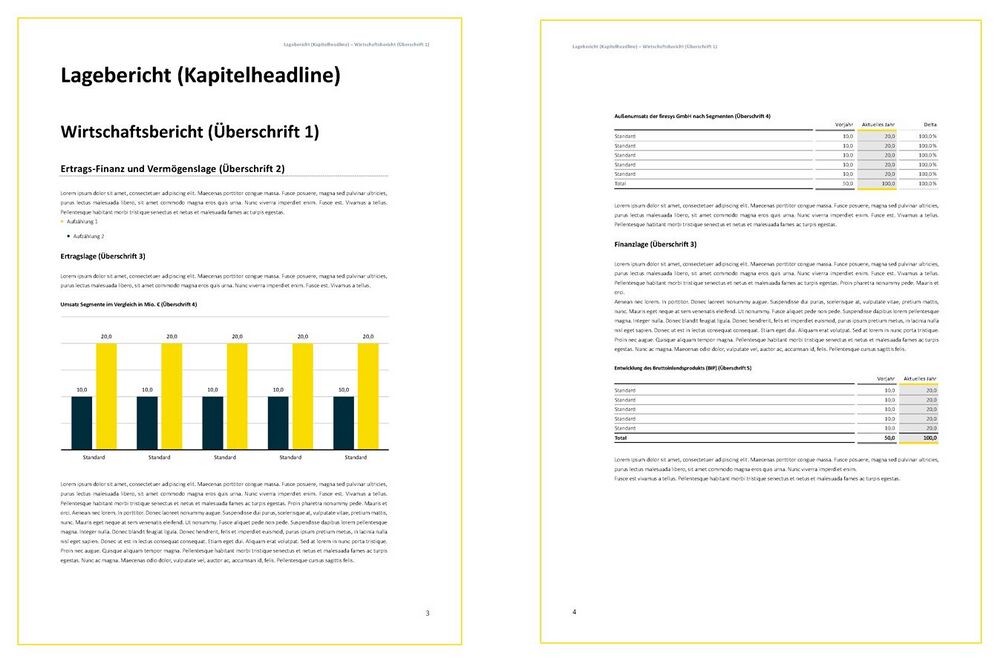|
|
| (22 dazwischenliegende Versionen von 2 Benutzern werden nicht angezeigt) |
| Zeile 1: |
Zeile 1: |
| | =firesys Layout-Katalog= |
| | kurzer Text der Beschreibt was das hier ist. |
|
| |
|
| {| class="toptextcells" style="padding: 5px; border:none; background:#FFFFFF; width:100%; border-spacing:10px;"
| | ==Breeze== |
| |-
| | [[Datei:Firesys.Layout-Katalog.Breeze.jpg|center|1000px]] |
| |colspan="3"|
| |
| {| style="background:#FFFFFF; width:100%; border-collapse:collapse;"
| |
| | | |
| |style="width:100%; padding: 3px; text-align: center;"|
| |
| <!-- <div style="font-size:150%; line-height:120%;">Die Neuerungen der firesys-Version 2024</div> -->
| |
| |}
| |
| |} | |
|
| |
|
|
| |
|
| {| class="toptextcells" style="background:#FFFFFF; margin-bottom:8px; text-align:center; width: 100%" cellpadding="4" cellspacing="12"
| | ==Spring== |
| |-
| | [[Datei:Firesys.Layout-Katalog.Spring.jpg|center|1000px]] |
| |style= width:25%"| | |
| <!--
| |
| <div style="font-size:175%; line-height:125%;">'''24.0'''</div>
| |
| -->
| |
| ------
| |
|
| |
|
| <!--
| |
| '''[[KB-Einträge_24.0.0|Major-Version 24.0.0]]'''<br>
| |
|
| |
|
| <div style="font-size:100%; line-height:0%;">09. Januar 2024</div>
| | ==Honey== |
| <div style="font-size:75%; line-height:75%;">
| | [[Datei:Firesys.Layout-Katalog.Honey.jpg|center|1000px]] |
| -->
| |
| | |
| | |
| <!--
| |
| </div>
| |
| '''[[KB-Einträge_24.0.1|Patch 24.0.1]]'''
| |
| | |
| <div style="font-size:100%; line-height:0%;">06. Februar 2024</div>
| |
| <div style="font-size:75%; line-height:75%;">
| |
| -->
| |
| | |
| | |
| <!--
| |
| </div>
| |
| '''[[KB-Einträge_24.0.2|Patch 24.0.2]]'''
| |
| <div style="font-size:100%; line-height:0%;">05. März 2024</div>
| |
| -->
| |
| | |
| | |
| | |
| |style= width:25%"|
| |
| <!--
| |
| <div style="font-size:175%; line-height:125%;">'''24.1'''</div>
| |
| -->
| |
| ------
| |
| | |
| <!--
| |
| '''[[KB-Einträge_24.1.0|Minor-Version 24.1.0]]'''<br>
| |
| <div style="font-size:100%; line-height:0%;">02. April 2024</div>
| |
| <div style="font-size:75%; line-height:75%;">
| |
| -->
| |
| | |
| <!--
| |
| </div>
| |
| '''[[KB-Einträge_24.1.1|Patch 24.1.1]]'''
| |
| | |
| <div style="font-size:100%; line-height:0%;">07. Mai 2024</div>
| |
| <div style="font-size:75%; line-height:75%;">
| |
| -->
| |
| | |
| | |
| <!--
| |
| </div>
| |
| '''[[KB-Einträge_24.1.2|Patch 24.1.2]]'''
| |
| | |
| <div style="font-size:100%; line-height:0%;">04. Juni 2024</div>
| |
| <div style="font-size:75%; line-height:75%;">
| |
| -->
| |
| | |
| | |
| |style= width:25%"|
| |
| <!--
| |
| <div style="font-size:175%; line-height:125%;">'''24.2'''</div>
| |
| -->
| |
| ------
| |
| | |
| <!--
| |
| '''[[KB-Einträge_24.2.0|Minor-Version 24.2.0]]'''<br>
| |
| <div style="font-size:100%; line-height:0%;">02. Juli 2024</div>
| |
| <div style="font-size:75%; line-height:75%;">
| |
| -->
| |
| | |
| <!--
| |
| </div>
| |
| '''[[KB-Einträge_24.2.1|Patch 24.2.1]]'''
| |
| | |
| <div style="font-size:100%; line-height:0%;">06. August 2024</div>
| |
| <div style="font-size:75%; line-height:75%;">
| |
| -->
| |
| | |
| | |
| <!--
| |
| </div>
| |
| '''[[KB-Einträge_24.2.2|Patch 24.2.2]]'''
| |
| | |
| <div style="font-size:100%; line-height:0%;">03. September 2024</div>
| |
| <div style="font-size:75%; line-height:75%;">
| |
| -->
| |
| | |
| | |
| | |
| |style= width:25%"|
| |
| <!--
| |
| <div style="font-size:175%; line-height:125%;">'''24.3'''</div>
| |
| -->
| |
| ------
| |
| | |
| <!--
| |
| '''[[KB-Einträge_24.3.0|Minor-Version 24.3.0]]'''<br>
| |
| <div style="font-size:100%; line-height:0%;">01. Oktober 2024</div>
| |
| <div style="font-size:75%; line-height:75%;">
| |
| -->
| |
| | |
| | |
| <!--
| |
| </div>
| |
| '''[[KB-Einträge_24.3.1|Patch 24.3.1]]'''
| |
| | |
| <div style="font-size:100%; line-height:0%;">05. November 2024</div>
| |
| <div style="font-size:75%; line-height:75%;">
| |
| -->
| |
| | |
| | |
| <!--
| |
| </div>
| |
| '''[[KB-Einträge_24.3.2|Patch 24.3.2]]'''
| |
| | |
| <div style="font-size:100%; line-height:0%;">03. Dezember 2024</div>
| |
| <div style="font-size:75%; line-height:75%;">
| |
| -->
| |
| | |
| |}
| |